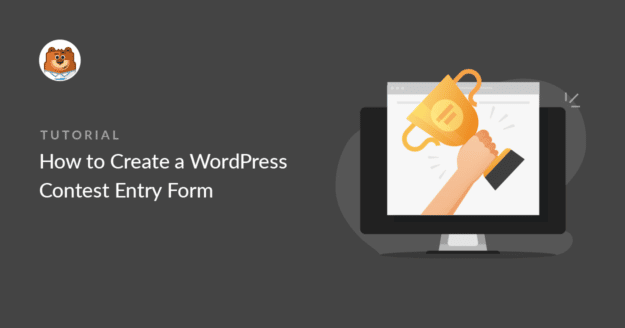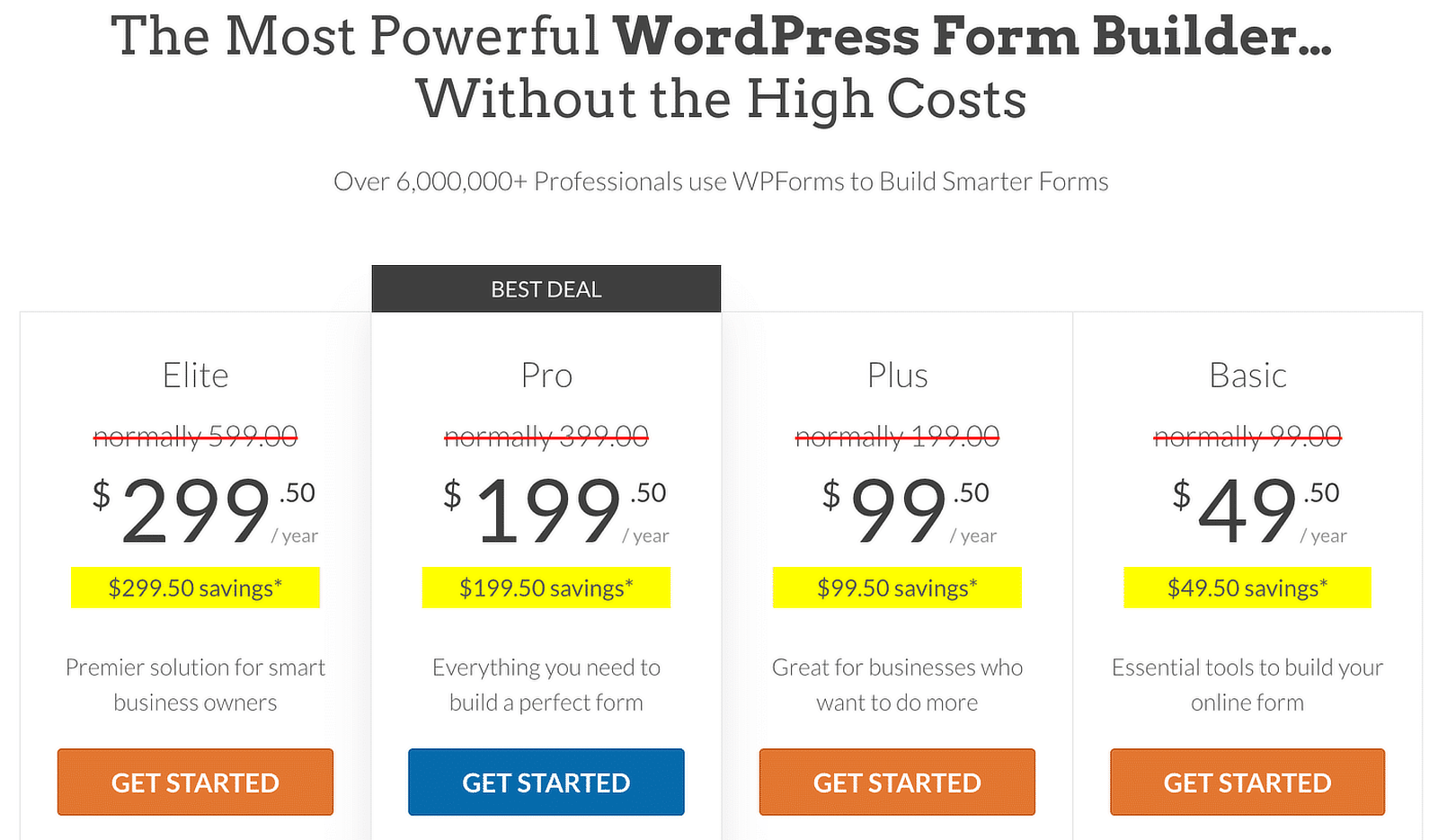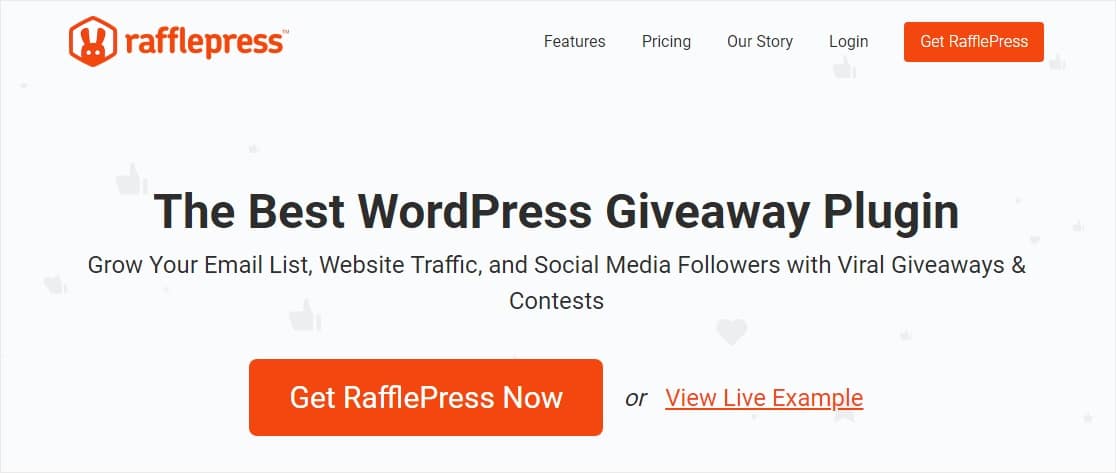Riepilogo AI
L'organizzazione di un concorso sul vostro sito web è un ottimo modo per coinvolgere attivamente le persone con il vostro marchio ed espandere la vostra portata a un pubblico più ampio.
In altre parole, un concorso è una strategia vincente: il vostro pubblico vince qualcosa gratuitamente e voi acquisite più contatti per la vostra azienda.
In questa guida, condividerò la mia esperienza nella creazione di un modulo di iscrizione a un concorso in WordPress con 2 semplici metodi.
Create ora il vostro modulo di partecipazione al concorso
Come creare un modulo di iscrizione a un concorso su WordPress
Potete iniziare subito a creare un modulo di partecipazione al concorso seguendo le istruzioni del video qui sotto:

Oppure, se preferite le istruzioni scritte, seguite i dettagli passo-passo qui sotto per creare facilmente il modulo di partecipazione al concorso:
In questo articolo
- Metodo#1: Creare un modulo di iscrizione al concorso usando WPForms
- Passo 1: utilizzare il modello di modulo di iscrizione al concorso
- Passo 2: Configurare le impostazioni del modulo di iscrizione al concorso
- Passo 3: Modifica delle notifiche e delle conferme
- Passo 4: Configurare l'addon Form Locker
- Passo 5: Configurare i controlli di accesso al modulo del concorso
- Fase 6: Pubblicare il modulo di iscrizione al concorso
- Metodo#2: Organizzare un concorso con RafflePress
Metodo#1: Creare un modulo di iscrizione al concorso usando WPForms
Per prima cosa, vi mostreremo come potete gestire un concorso online utilizzando un modulo. Per farlo, è necessario attivare WPForms Pro sul vostro sito WordPress.
Una volta acquisita la licenza di WPForms Pro, installate il plugin sul vostro sito. Se non sapete come fare, consultate questa guida per l'installazione dei plugin.
Scarica subito il plugin WPForms!
Una volta installato sul vostro sito, potete iniziare immediatamente a creare il vostro modulo di iscrizione al concorso.
Passo 1: utilizzare il modello di modulo di iscrizione al concorso
WPForms è dotato di una vasta libreria di oltre 2.000 modelli di moduli per il marketing, le operazioni commerciali e vari altri scopi.
C'è un modello di modulo di iscrizione al concorso incorporato, perfetto se si vuole organizzare un concorso online.
Per iniziare a creare il modulo, aprire l'area di amministrazione di WordPress e fare clic su WPForms " Aggiungi nuovo".

Una volta fatto, si aprirà la schermata di creazione del modulo. Qui è possibile assegnare un nome al modulo.
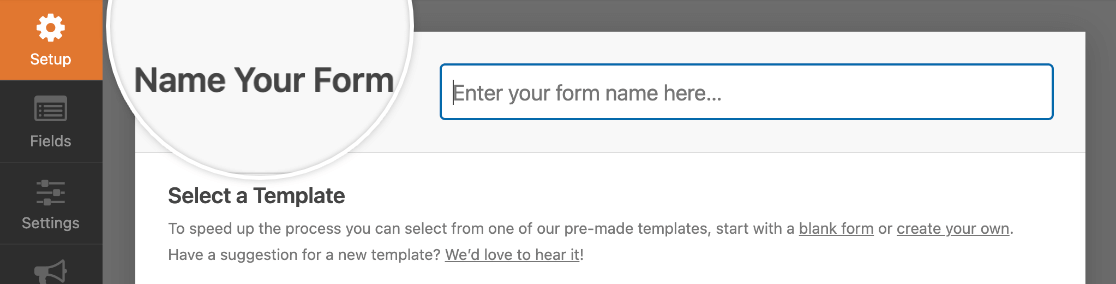
Quindi scorrere verso il basso e cercare il modulo di partecipazione al concorso. Fare clic su Usa modello sotto Modulo di iscrizione al concorso per caricare immediatamente il modello.
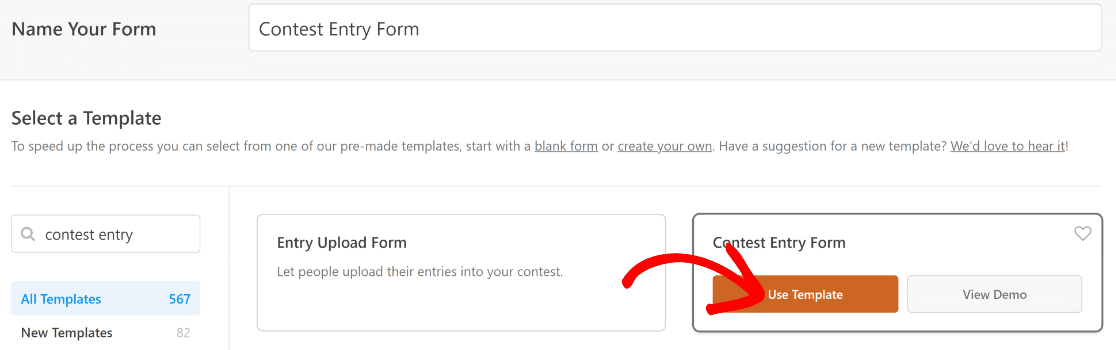
Ecco come apparirà il modello una volta caricato. È inoltre possibile aggiungere facilmente altri campi al modulo.
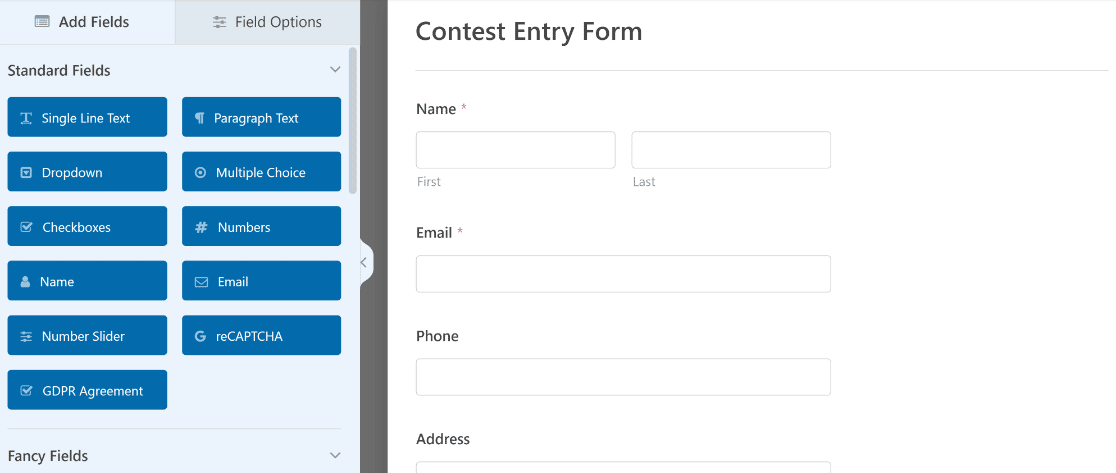
La parte inferiore di questo modello include le regole di inserimento, che vengono aggiunte utilizzando il campo Contenuto. Queste regole probabilmente non si applicano al vostro caso, ma potete modificarle facilmente.
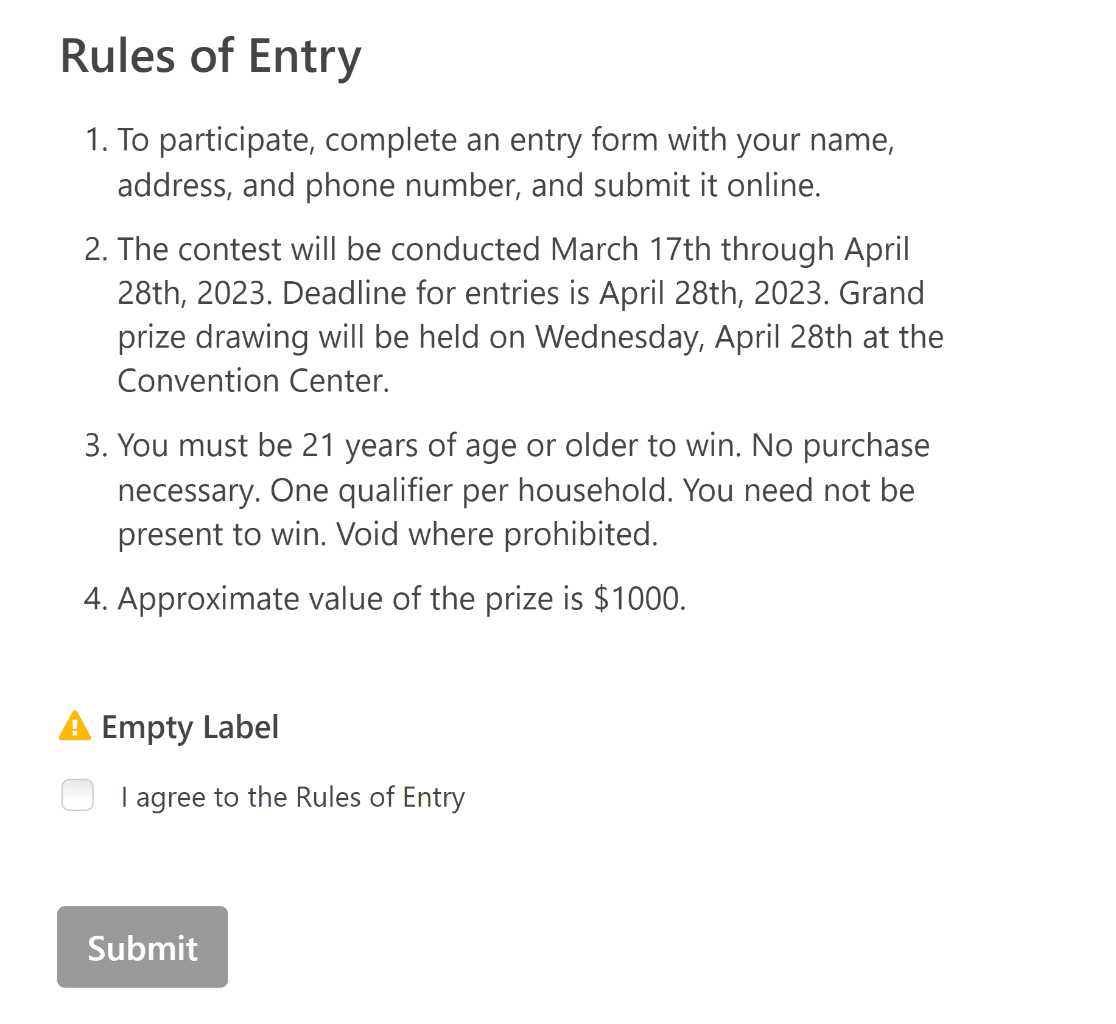
Per modificare queste regole, fare clic sul campo Regole di inserimento per aprire le Opzioni di campo. Quindi, è possibile utilizzare l'editor di testo del campo Contenuto a sinistra per modificare le regole e formattarle nel modo desiderato. È semplicissimo!
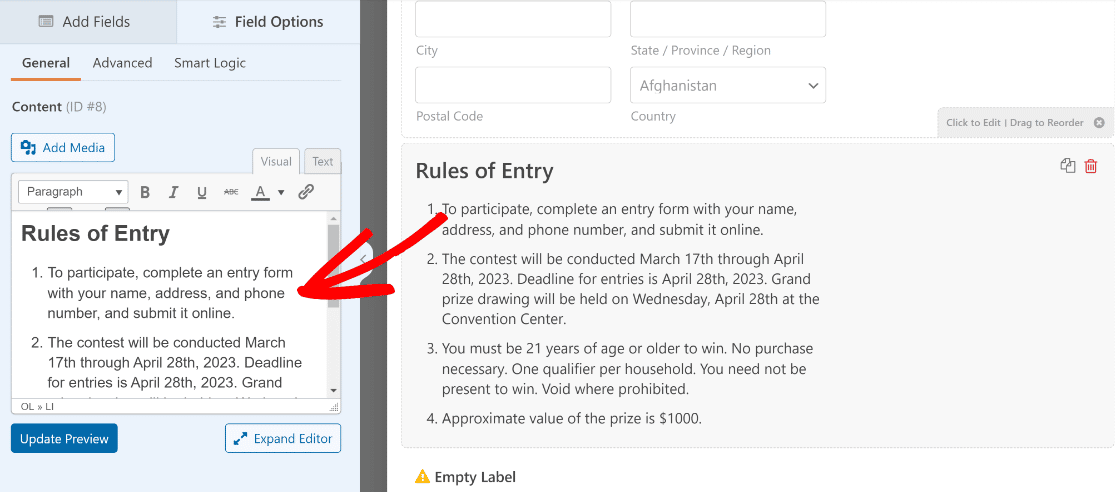
Quando il modulo del concorso ha l'aspetto desiderato, fare clic su Salva. Ottimo! Passiamo alla fase successiva e configuriamo le impostazioni del modulo.
Passo 2: Configurare le impostazioni del modulo di iscrizione al concorso
Per iniziare, andare su Impostazioni " Generali".
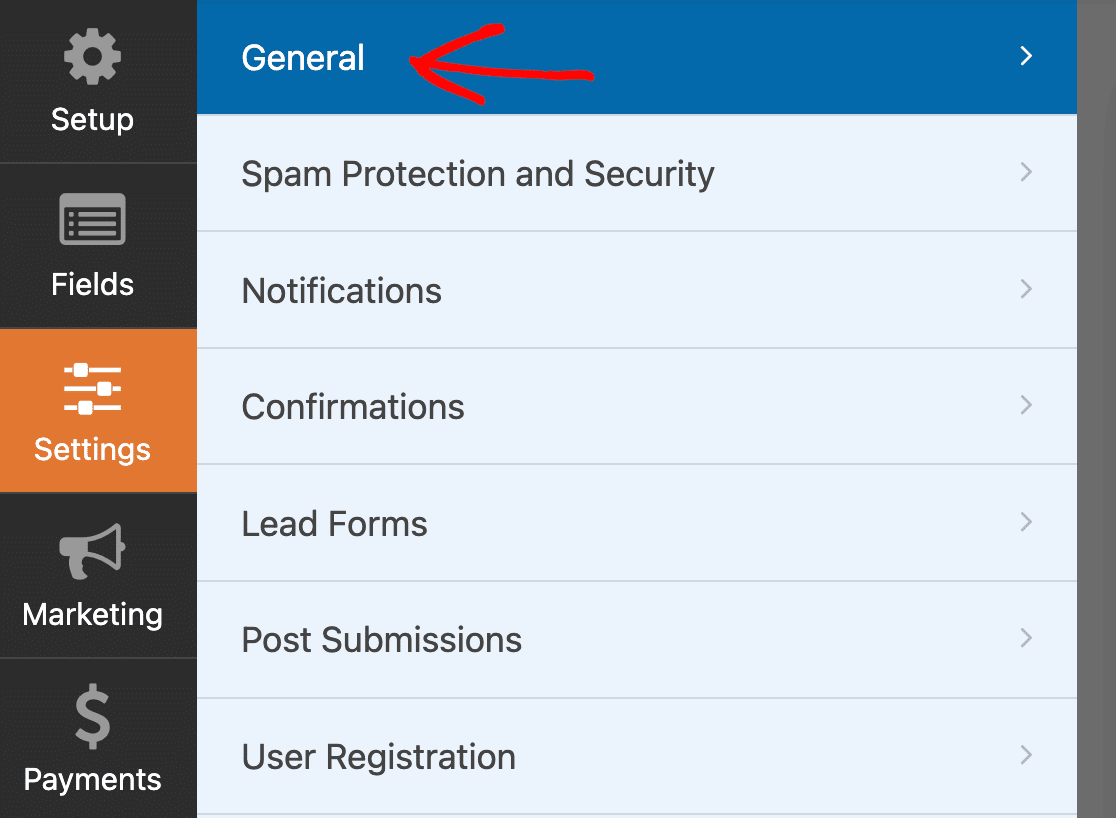
Qui è possibile configurare quanto segue:
- Nome del modulo - Modificare qui il nome del modulo, se lo si desidera.
- Descrizione del modulo - Fornite al vostro modulo una descrizione.
- Tag - Assegnate un tag al vostro modulo per trovarlo più velocemente.
- Testo del pulsante di invio - Personalizzare la copia del pulsante di invio.
- Testo di elaborazione del pulsante Invia - Modifica il testo che appare dopo aver premuto il pulsante Invia.
È possibile trovare altre impostazioni espandendo il menu Avanzate.
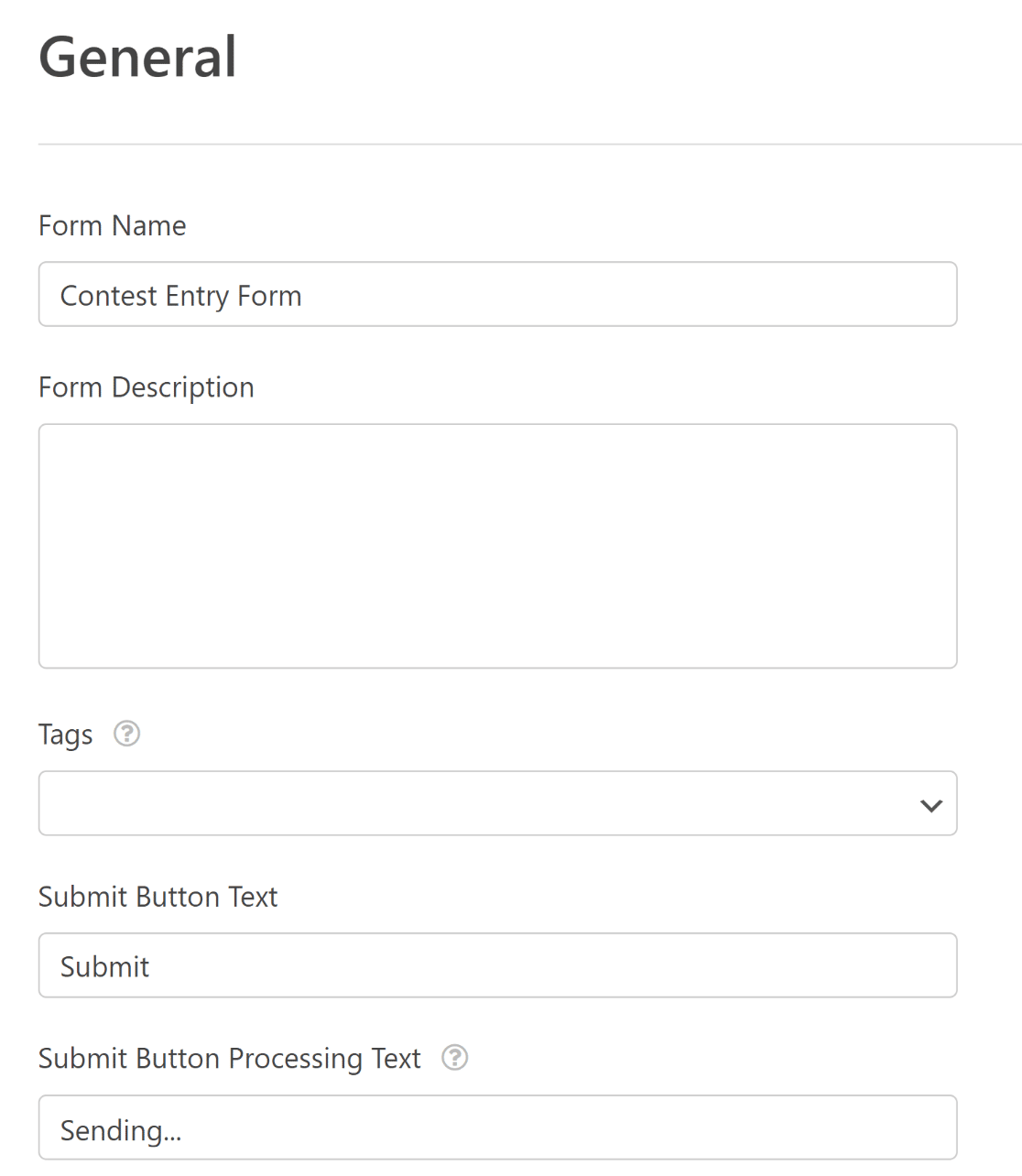
Inoltre, l'attivazione di una protezione antispam sul modulo è una buona idea per impedire ai bot di creare iscrizioni false al concorso.
WPForms dispone di vari strumenti di filtraggio dello spam, tra cui uno strumento di protezione integrato e servizi popolari come Akismet, Google reCAPTCHA e altri.
È possibile accedere alle impostazioni di prevenzione dello spam da Impostazioni " Protezione e sicurezza antispam.

Ancora una volta, si deve premere Salva per salvare le impostazioni.
Passo 3: Modifica delle notifiche e delle conferme
WPForms invia automaticamente notifiche ogni volta che gli utenti inviano un modulo. Potete modificare le vostre notifiche andando su WPForms " Notifiche.
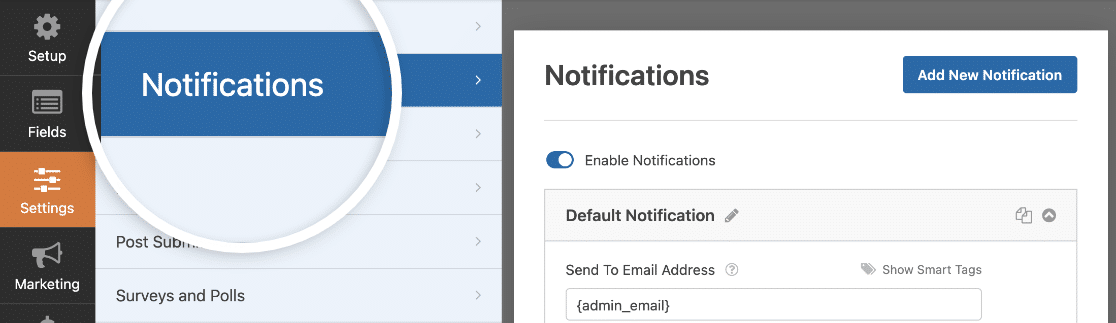
È inoltre possibile impostare notifiche per le persone che inviano i moduli del concorso. In questo modo sapranno che la loro iscrizione è stata ricevuta.
Per un aiuto in tal senso, consultate il nostro tutorial passo-passo su come inviare notifiche multiple ai moduli in WordPress.
Oltre alle notifiche, ogni modulo mostra un messaggio di conferma o porta gli utenti a una pagina di conferma dopo l'invio.
Per impostazione predefinita, il modello di modulo di iscrizione al concorso ha un messaggio di conferma configurato. Ma è possibile modificare le conferme andando su Impostazioni " Conferme dal costruttore del modulo.
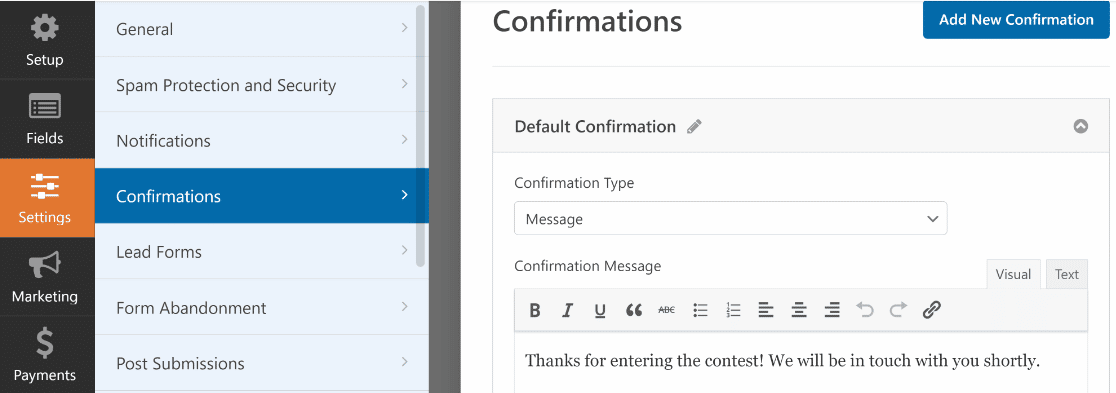
Per istruzioni dettagliate, consultate il nostro tutorial sull'impostazione di un semplice modulo di conferma in WPForms, in modo da poter personalizzare il messaggio che i visitatori del sito vedranno quando parteciperanno a un concorso sul vostro sito web.
Passo 4: Configurare l'addon Form Locker
WPForms dispone di controlli di accesso flessibili che consentono di gestire i concorsi in modo molto semplice. Prima di utilizzare questi controlli di accesso, però, è necessario procurarsi l'addon Form Locker.
Dal menu Impostazioni, fare clic sull'opzione Blocco moduli.
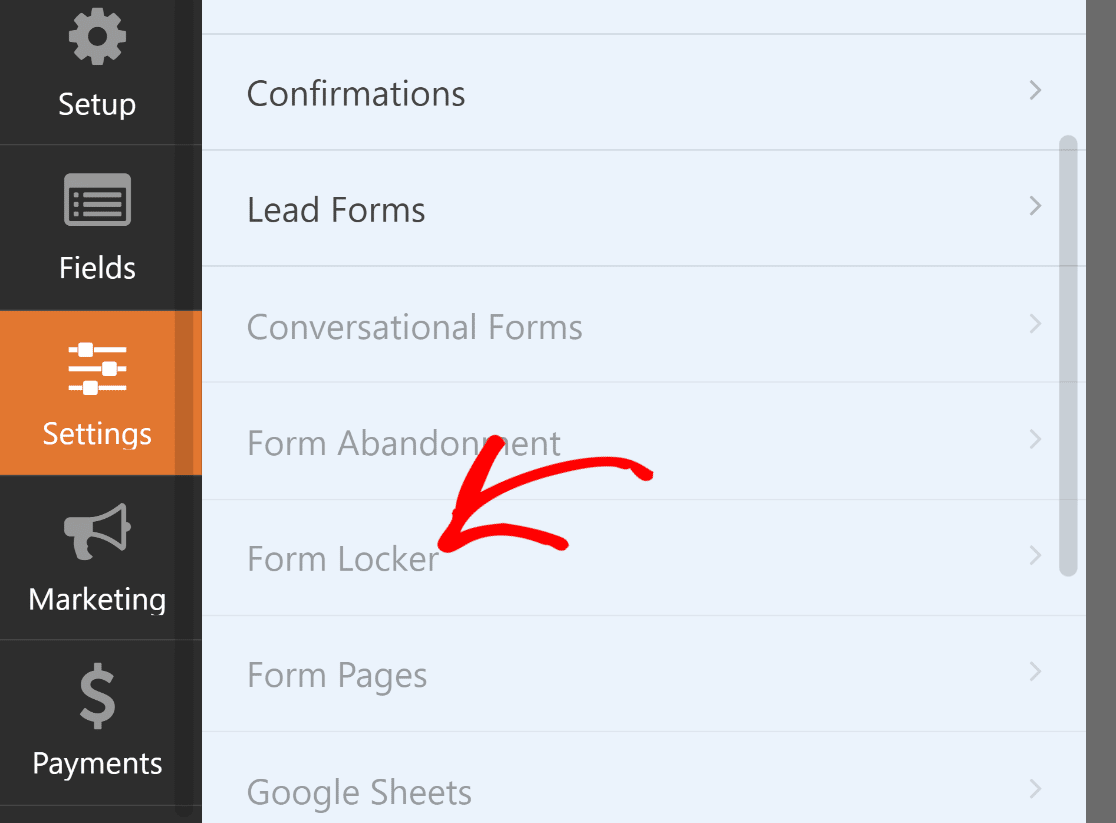
Se non è già stato installato, si aprirà una finestra modale. Premere Sì, Installa e Attiva per continuare.
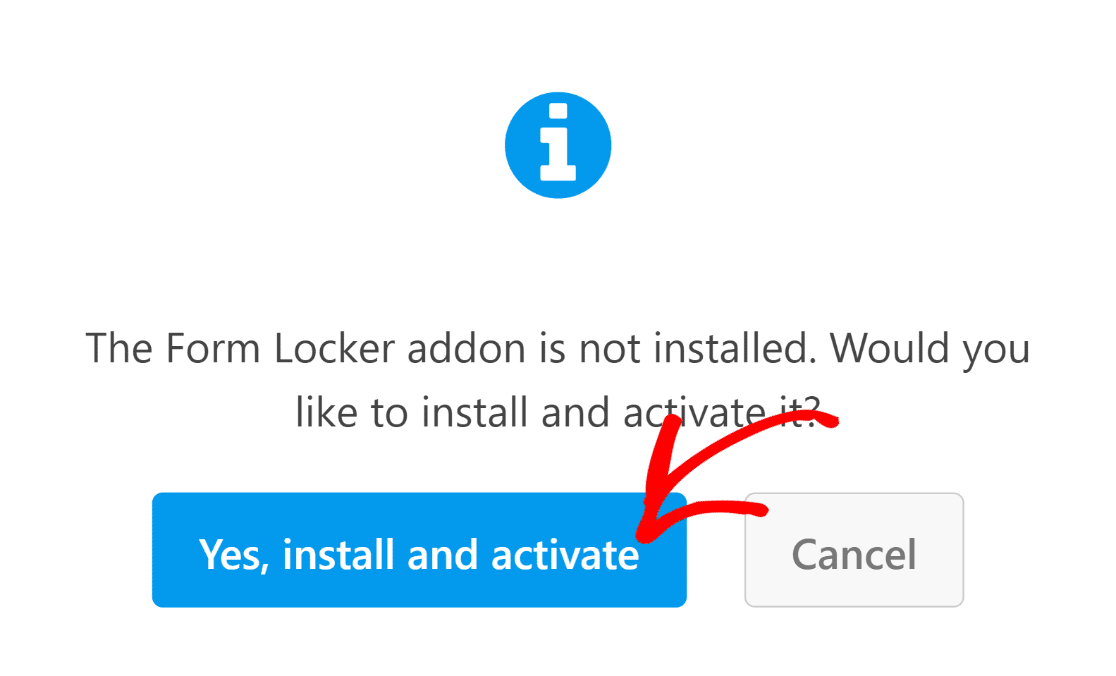
Una volta terminata l'installazione, verrà visualizzato un altro popup modale con un messaggio di successo. Fare clic su Sì, Salva e Aggiorna, per
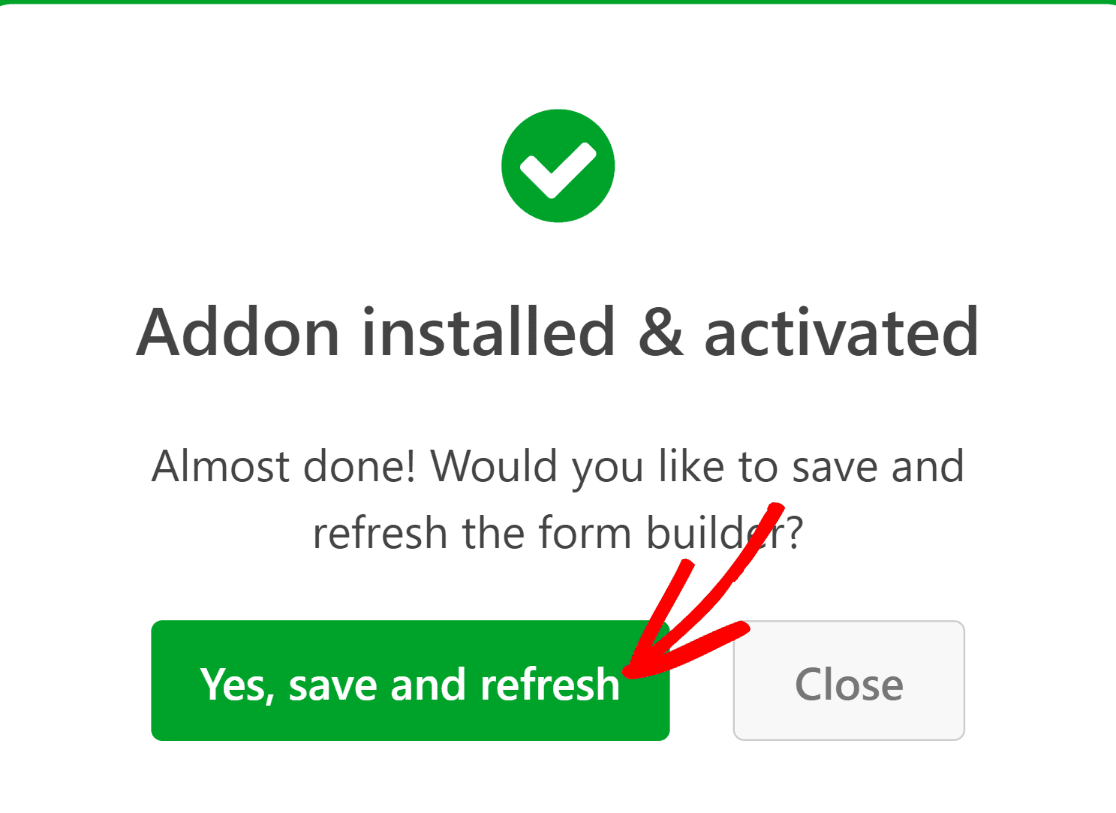
Eccellente! L'addon Form Locker è ora pronto all'uso.
Passo 5: Configurare i controlli di accesso al modulo del concorso
A questo punto è possibile fare clic sull'opzione Form Locker per configurarne le impostazioni.
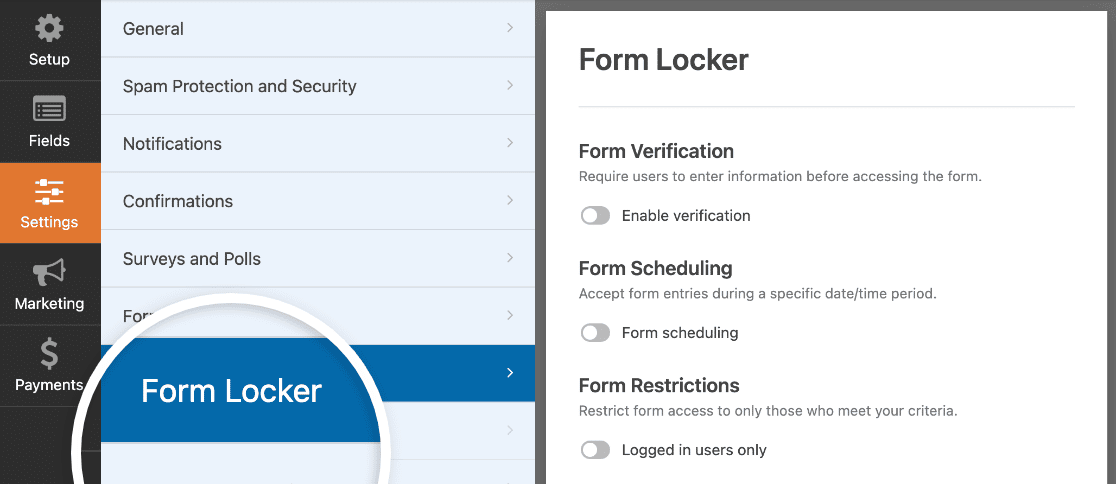
Una delle impostazioni più utili è la Pianificazione dei moduli. Fare clic sul pulsante di attivazione accanto a Pianificazione moduli per espandere le opzioni.
Queste opzioni consentono di controllare quando il modulo del concorso deve essere disponibile per le iscrizioni e quando deve essere chiuso automaticamente.
È sufficiente inserire la data e l' ora di inizio, nonché la data e l'ora di fine, come si ritiene opportuno.
È inoltre possibile modificare il messaggio di chiusura che apparirà agli utenti che accedono al modulo dopo la sua chiusura.
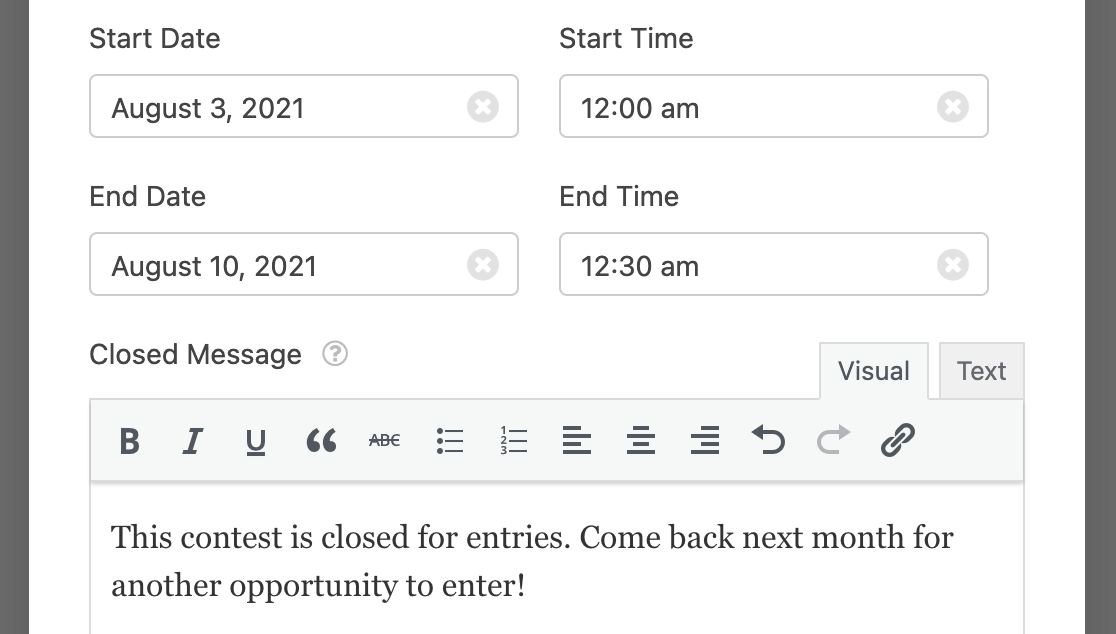
Può anche essere utile limitare il numero di iscrizioni che si desidera accettare per il modulo. A tale scopo, fare clic sul pulsante Abilita limite di iscrizione totale.
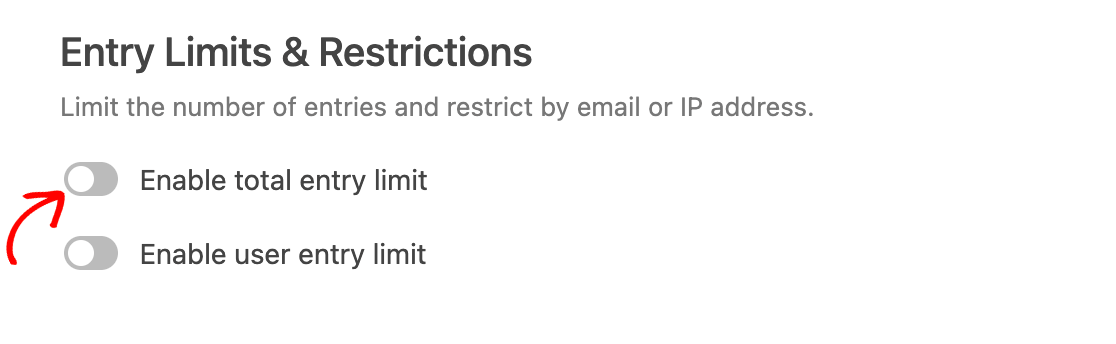
Dopo aver fatto ciò, si potrà accedere ad altre opzioni. Utilizzare il campo Limite per definire il numero massimo di voci che si desidera consentire.
Come in precedenza, la casella di testo Messaggio chiuso consente di scrivere un messaggio da visualizzare una volta raggiunto il limite di inserimento.
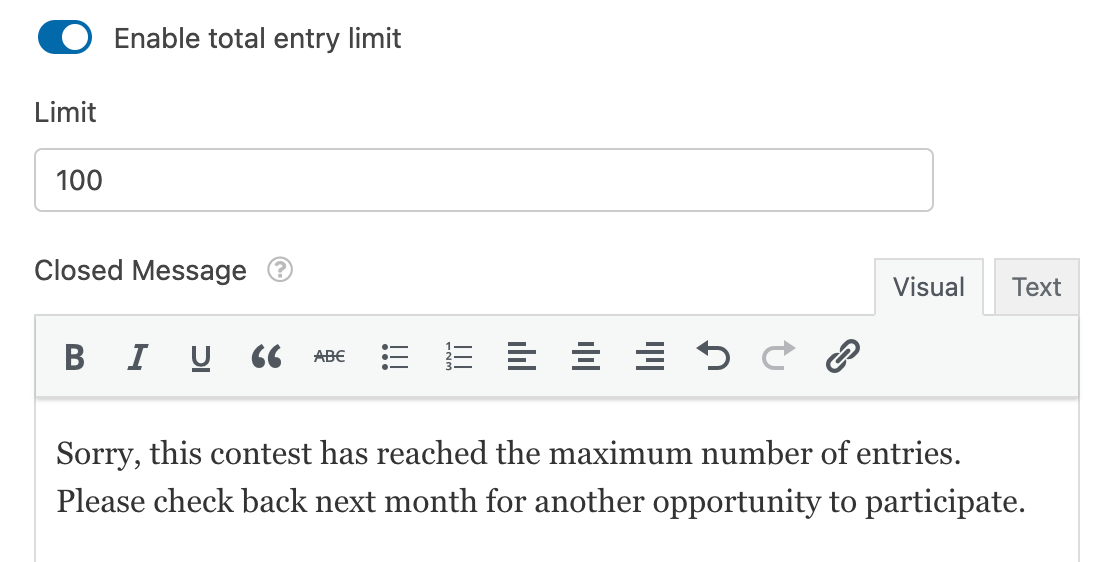
È anche possibile limitare le iscrizioni di utenti specifici. È possibile limitare il numero di inserimenti di un utente in base all'indirizzo IP, all'e-mail o a entrambi.
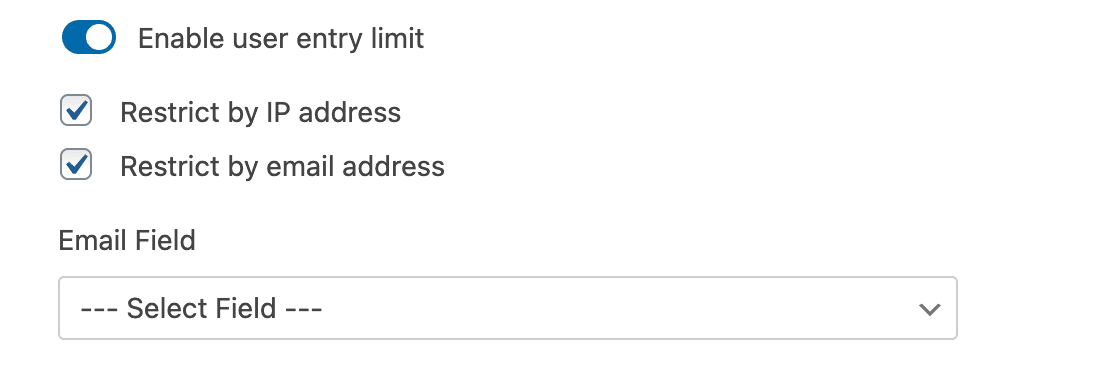
Scorrere verso il basso per specificare i limiti di ingresso per ciascun utente e la durata della richiesta.
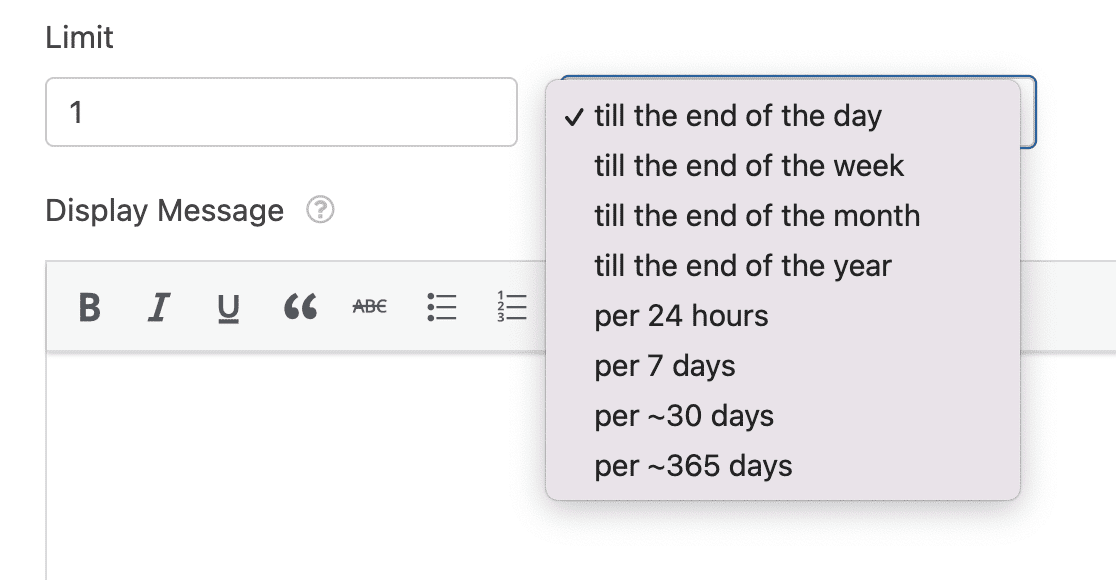
È inoltre possibile impedire agli utenti di effettuare inserimenti multipli, richiedendo una risposta unica per alcuni campi.
Ad esempio, è possibile richiedere risposte univoche per i campi Email o Telefono, in modo che la stessa persona non possa effettuare più inserimenti.
È possibile accedere a queste impostazioni accedendo alle Opzioni di campo del campo desiderato.
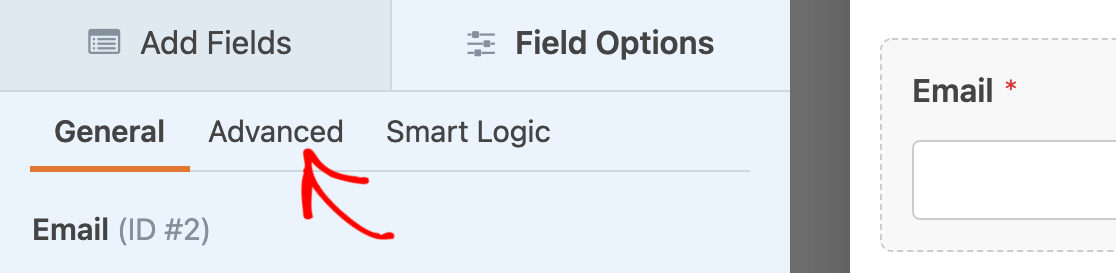
Successivamente, scorrere fino alla parte inferiore delle impostazioni e fare clic sul pulsante di attivazione accanto a Richiedi risposta univoca.
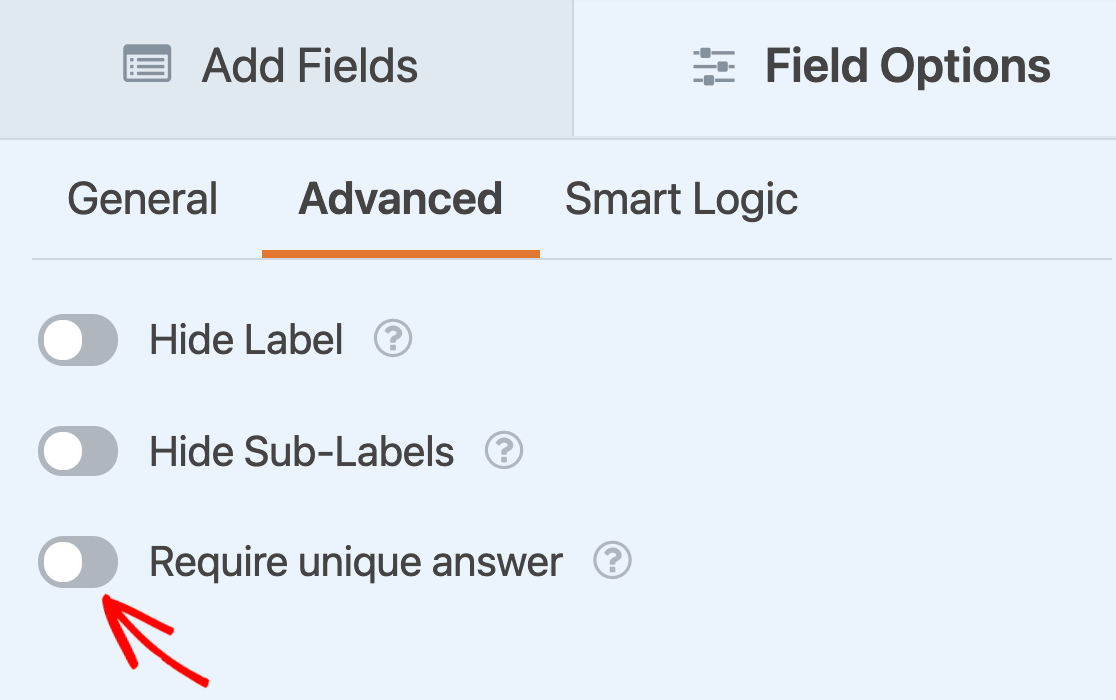
Una volta impostate le condizioni per il concorso, premere il pulsante Salva in alto.
Fase 6: Pubblicare il modulo di iscrizione al concorso
Ora che il modulo di partecipazione al concorso è stato configurato, è possibile incorporarlo nel proprio sito. Per farlo, premete il pulsante Incorpora nell'angolo in alto a destra del costruttore di moduli.

Una volta fatto ciò, si aprirà una nuova finestra di dialogo. In questo esempio, faremo clic su Crea nuova pagina in questo modale per incorporare il nostro modulo in una nuova pagina.
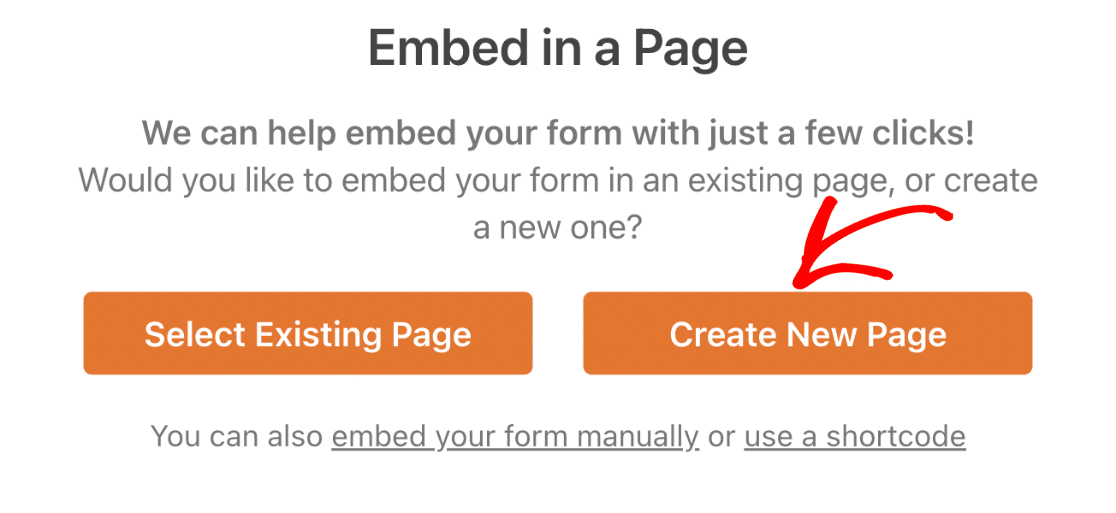
Quindi, inserite un nome per la vostra pagina e premete su Let's Go!
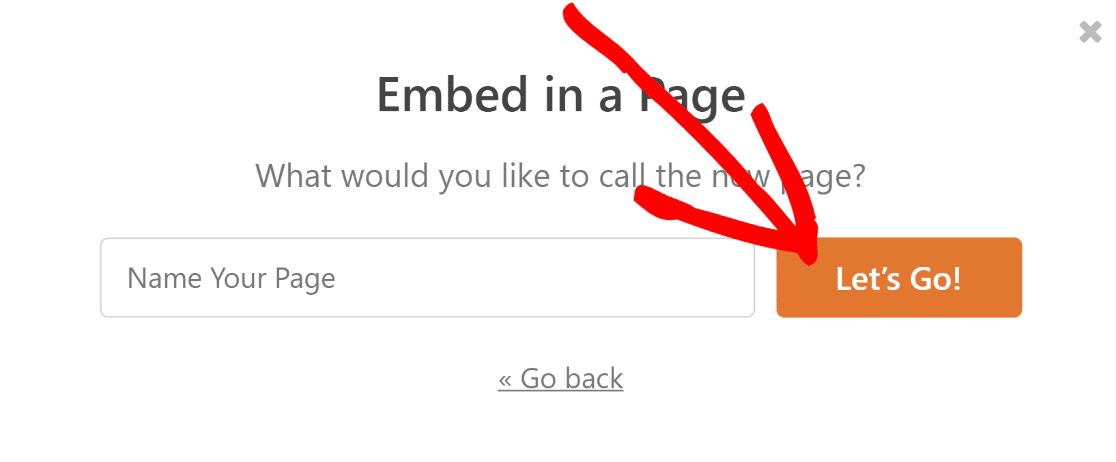
A questo punto, si aprirà la finestra dell'editor di pagina di WordPress. Qui si dovrebbe vedere il modulo incorporato nella pagina.
Quando si è pronti a lanciare il concorso, fare clic sul pulsante Pubblica in alto.
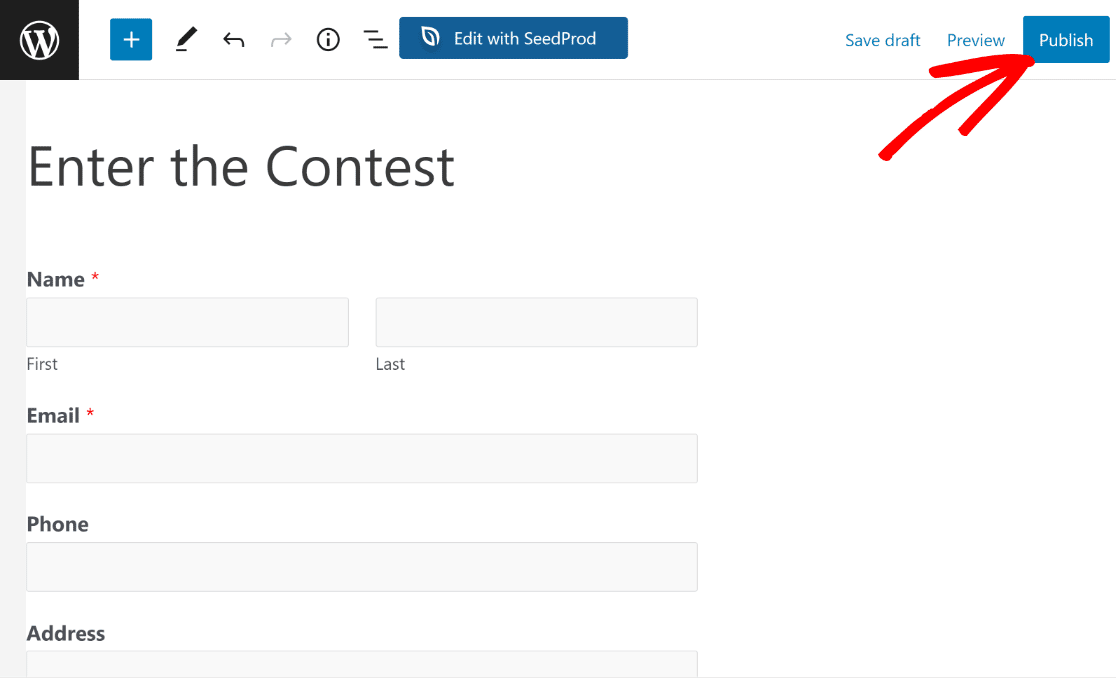
Fantastico! Il modulo di partecipazione al concorso è pronto e inizierà ad accettare le iscrizioni in base al calendario e alle condizioni (se presenti) impostate in precedenza.
Vediamo ora un altro modo per aggiungere un modulo di partecipazione a un concorso al vostro sito WordPress. Questa volta utilizzeremo RafflePress.
Metodo#2: Organizzare un concorso con RafflePress
RafflePress è un plugin per giveaway che consente di creare facilmente un modulo di concorso WordPress sul vostro sito. Ecco come fare:
Passo 1: Installare il plugin RafflePress
RafflePress è uno dei migliori plugin per WordPress per ospitare un concorso a premi online. Esiste una versione gratuita e una potente versione premium, con un costruttore drag-and-drop facile da usare che rende l'utilizzo di entrambe le versioni un gioco da ragazzi.
E se volete davvero sfruttare la potenza degli omaggi per far crescere la vostra attività online, vi consigliamo di verificare i vantaggi dell'aggiornamento a RafflePress Pro.
Offre alcune grandi caratteristiche come le opzioni di design, l'integrazione con l'email marketing e i social media e altro ancora. Per saperne di più, visitate la nostra recensione di RafflePress.
In questo tutorial vi mostreremo come creare un modulo per concorsi su WordPress con la versione gratuita di RafflePress.
Per installare il plugin, accedere alla dashboard di WordPress e fare clic su Plugin " Aggiungi nuovo. Digitate RafflePress nella barra di ricerca e fate clic su Installa ora.
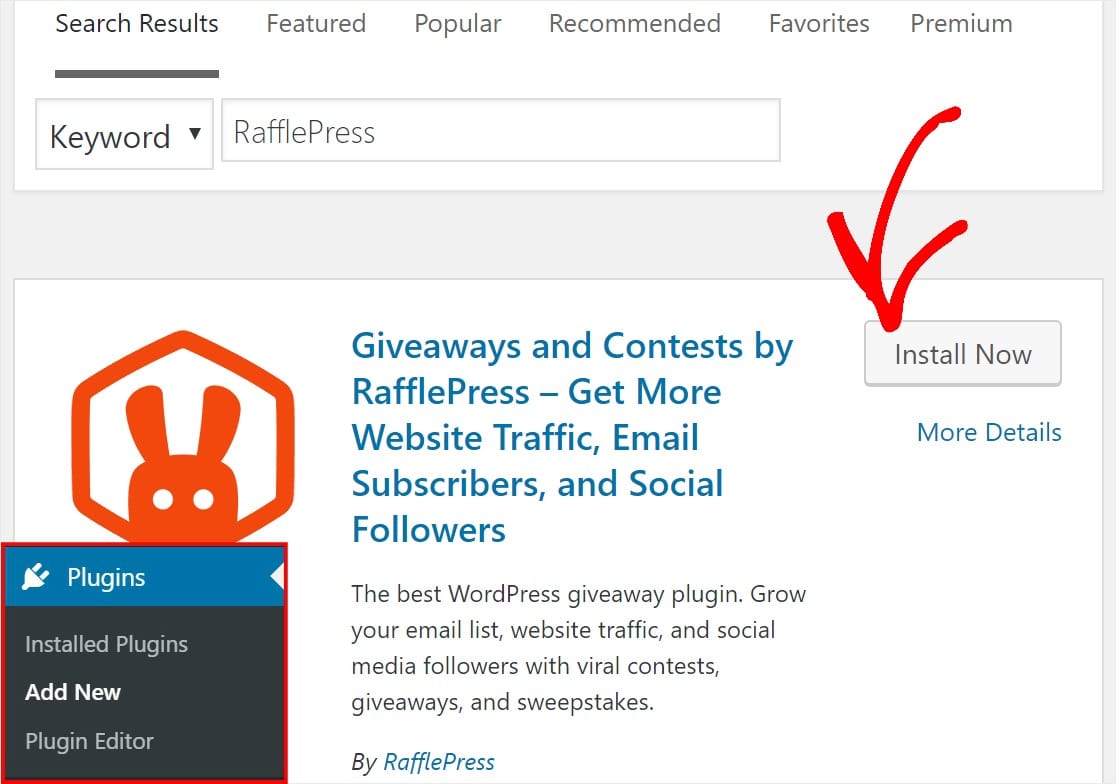
Ora che avete attivato il plugin, siete pronti a creare il vostro semplice giveaway.
Fase 2: Creare il primo giveaway
Scorrere la pagina e fare clic sul pulsante arancione Crea il tuo primo Giveaway.

Quindi, date un nome al vostro giveaway e selezionate il modello di giveaway precostituito che desiderate utilizzare. Per questa esercitazione, sceglieremo un giveaway classico.
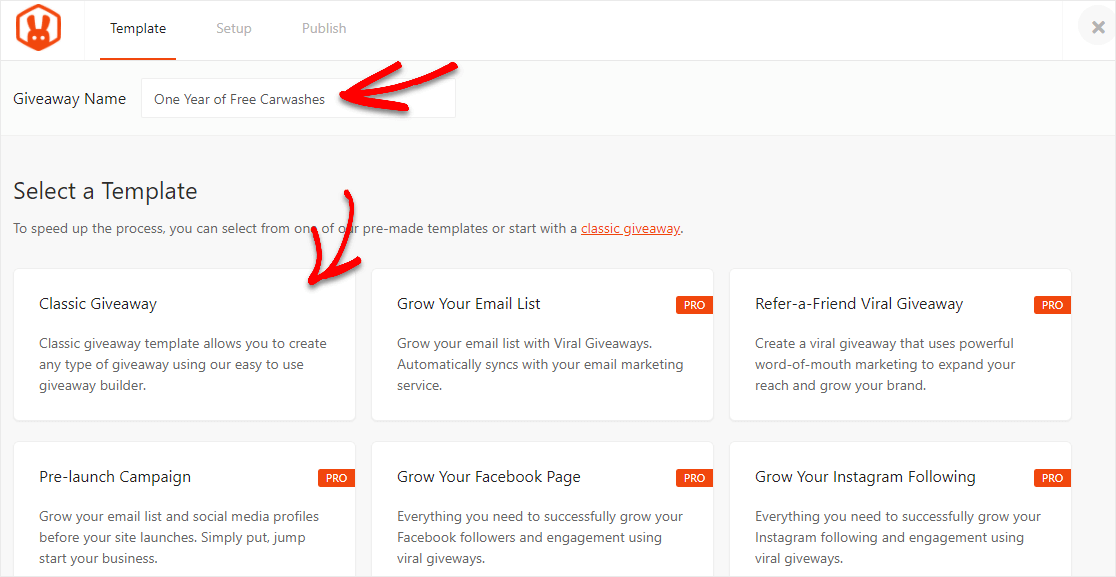
Se desiderate concentrarvi su un obiettivo specifico quando organizzate un'offerta, la versione pro di RafflePress vi consente di scegliere tra molti modelli di offerte precostituite aggiuntive (e molto efficaci), come ad esempio:
- Accrescere la vostra lista di e-mail
- Campagna di pre-lancio
- Far crescere la vostra pagina Facebook
- Far crescere il proprio seguito su Instagram
- Regalo virale "Riferisci a un amico
- Aumentate il vostro seguito su Twitter
- Fate crescere il vostro canale YouTube
Sono tutti modi fantastici per far crescere il vostro pubblico.
Fase 3: Aggiungere dettagli al vostro giveaway
Ora che avete scelto il modello, dovete aggiungere tutti i dettagli del vostro concorso online.
Per prima cosa, fate clic sulla casella con la matita nel pannello di sinistra per fornire un titolo e una descrizione per il vostro premio.
Leggete il post sulle idee per i premi dei concorsi provati se avete bisogno di un po' di aiuto per trovare qualcosa da regalare!
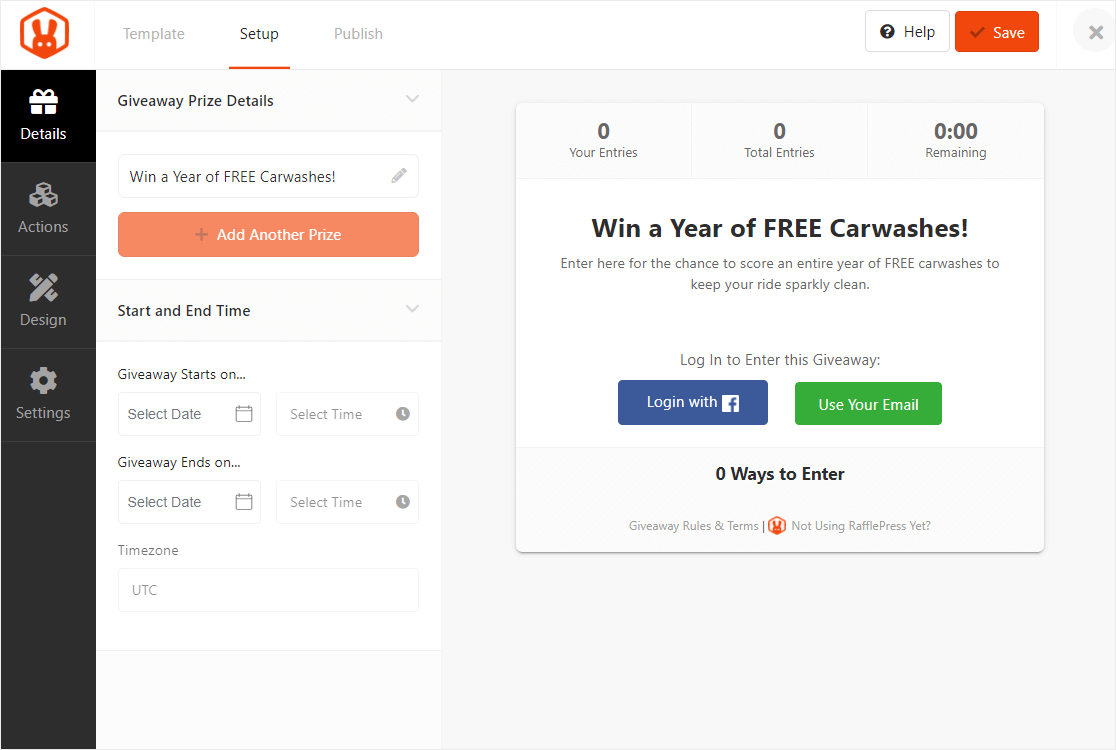
In questa sezione dedicata ai dettagli del premio del Giveaway è possibile anche:
- Aggiungete altri premi cliccando sul pulsante +Aggiungi un altro premio
- Impostare le date di inizio e fine del concorso
- Impostare il fuso orario
Passo 4: Aggiungere azioni e opzioni di iscrizione al vostro concorso a premi
RafflePress è un'ottima soluzione per i concorsi su WordPress, perché dispone di un'infinità di azioni e metodi di iscrizione da offrire agli utenti.
In questo modo potrete personalizzare il vostro giveaway in base ai vostri obiettivi e a quelli del vostro sito web. Per aggiungere un'azione e modificarne le opzioni di inserimento, fare clic sulla scheda Azioni nel pannello di sinistra.
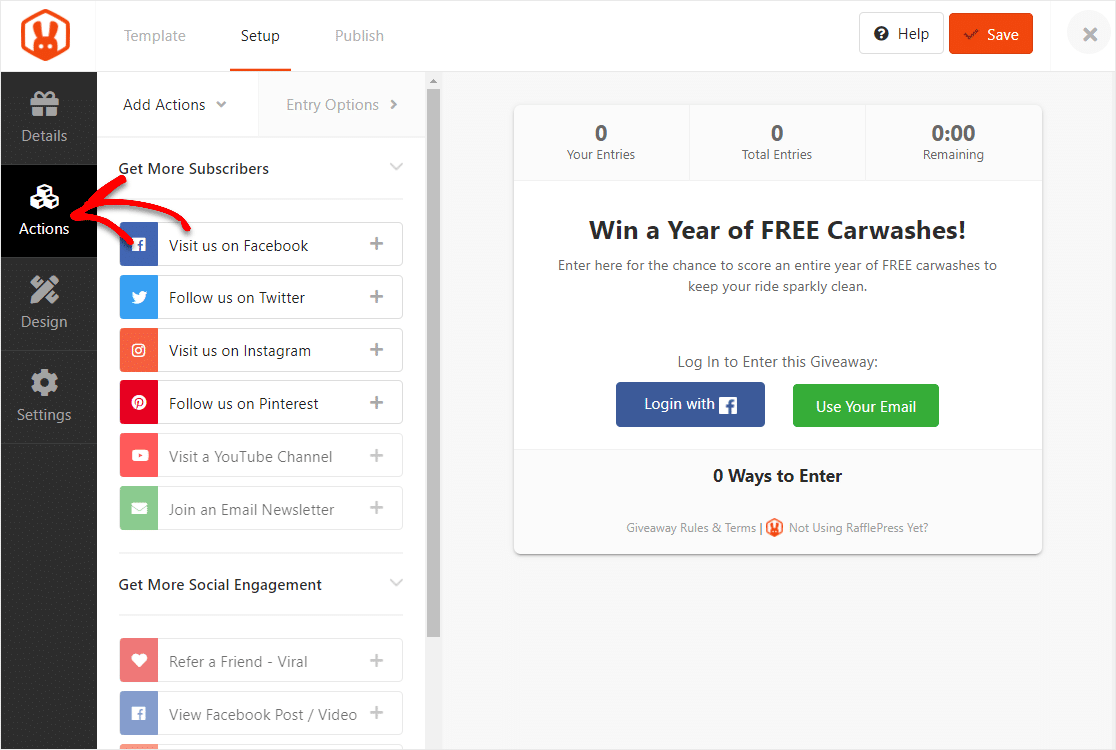
Alcuni possibili obiettivi di crescita online e le azioni suggerite per le opzioni di ingresso sono i seguenti:
- Ottenere più iscritti via e-mail - Aggiungere l'azione Iscriviti a una newsletter e-mail (Pro).
- Ottenere più follower sui social media - Aggiungere un'azione su Facebook, Twitter, Instagram, Pinterest o YouTube. Un omaggio su Instagram è un ottimo modo per incoraggiare gli altri a taggare subito un amico (Pro).
- Aumentare il coinvolgimento sociale - Aggiungere un'azione Refer-a-Friend (condivisione virale) o un'azione Watch a Video (Pro).
- Aumenta il traffico del tuo sito web - Aggiungi un'azione Tweet a un messaggio o Visita una pagina.
- Ottenere contenuti generati dagli utenti, ad esempio da un concorso video - Aggiungere un'azione "Inventa il tuo".
Ci sono molte altre azioni che potete intraprendere quando organizzate il vostro giveaway, ma queste sono alcune idee solide per iniziare.
La versione Pro del software offre molte più opzioni. Ogni azione ha opzioni di inserimento che possono essere personalizzate una volta che si fa clic sul simbolo + per quell'azione.
È possibile modificare il titolo dell'azione, scegliere il valore dei punti che qualcuno guadagnerà completandola, rendere l'azione obbligatoria per l'iscrizione, consentire iscrizioni giornaliere, inserire un URL correlato e altro ancora.
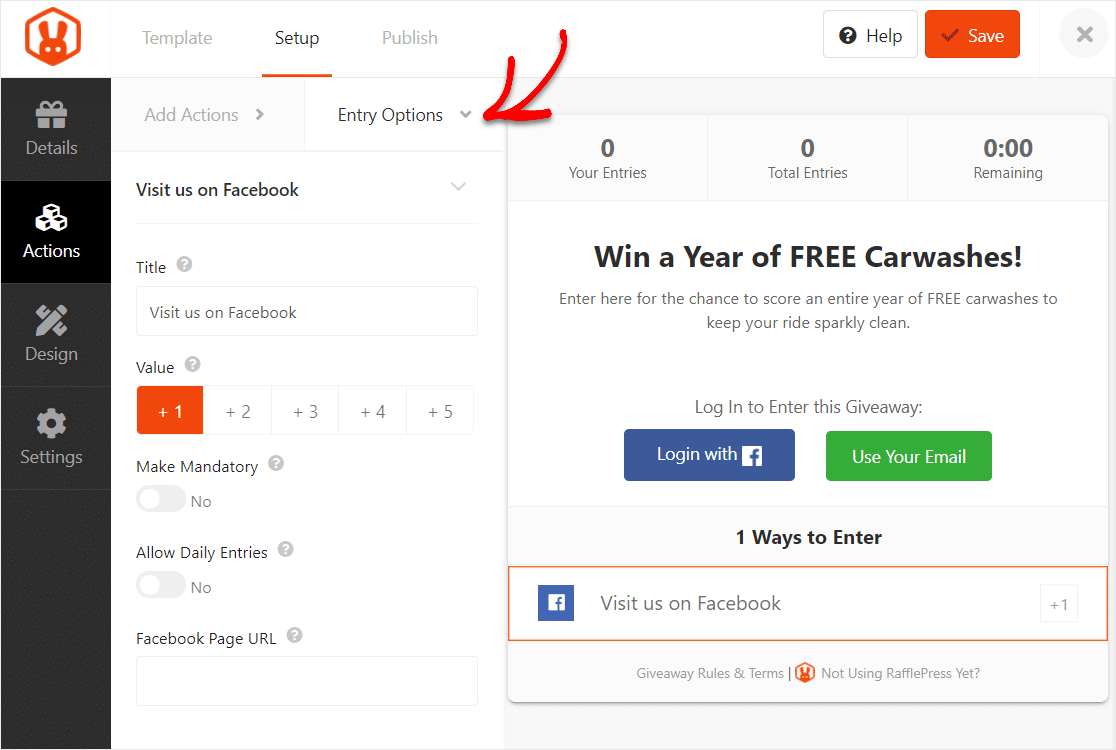
Se avete la versione Pro, potete personalizzare il design in base ai colori del vostro marchio nella scheda Design sul lato sinistro per rendere il vostro omaggio ancora più elegante.
Passo 5: Regolare le impostazioni del Giveaway
RafflePress offre molte opzioni per modificare ulteriormente il vostro concorso nel pannello delle impostazioni. Innanzitutto, inserite le regole del concorso. Facciamolo prima di regolare le altre impostazioni.
Per iniziare, fare clic sulla scheda Impostazioni con l'icona dell'ingranaggio. Quindi, selezionare Regole di giveaway e fare clic sul pulsante arancione + Genera regole.
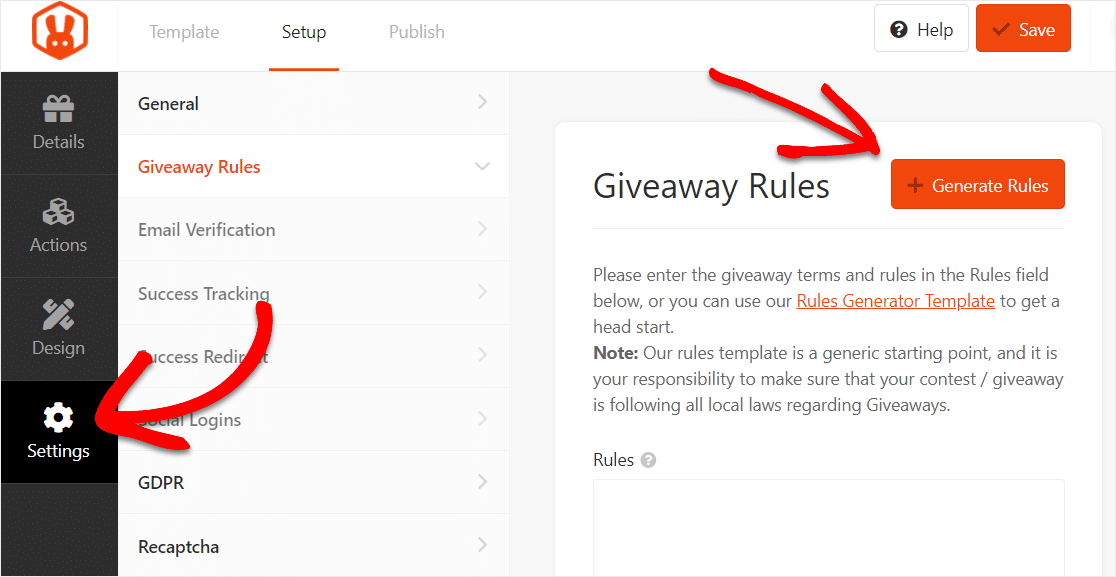
Quindi, inserite i dettagli del vostro giveaway nella pagina visualizzata e fate clic sul pulsante Genera regole in fondo al generatore.
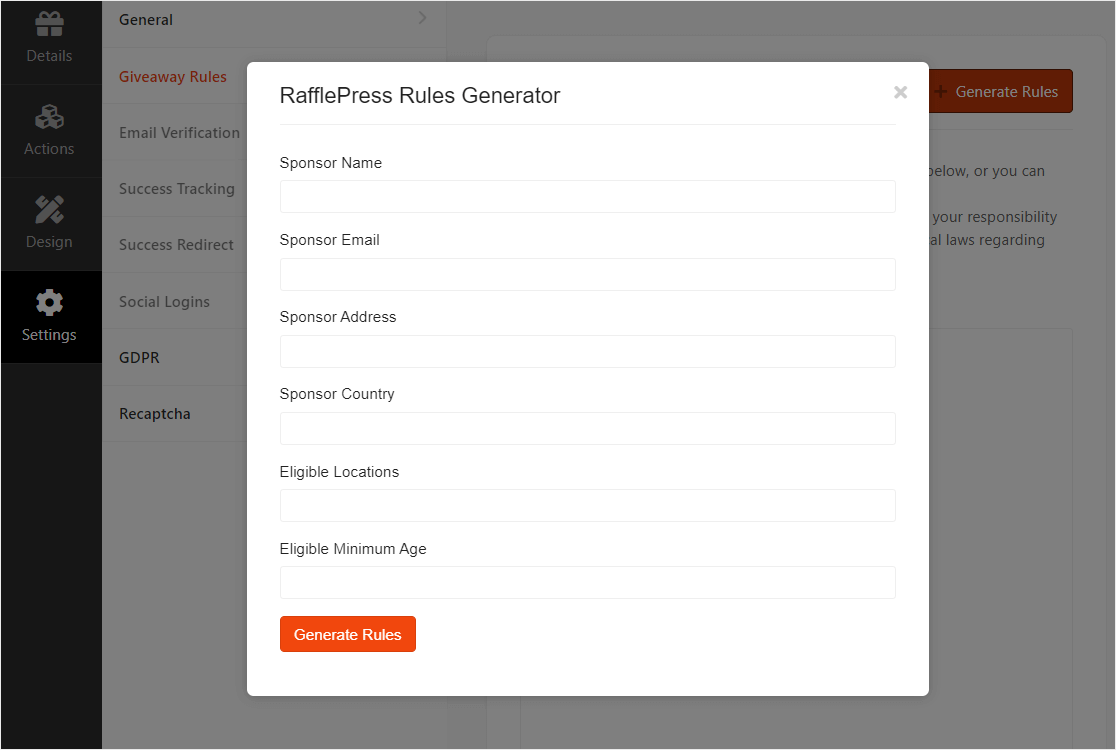
RafflePress utilizzerà quindi le informazioni inserite per generare le linee guida e le regole di base del giveaway.
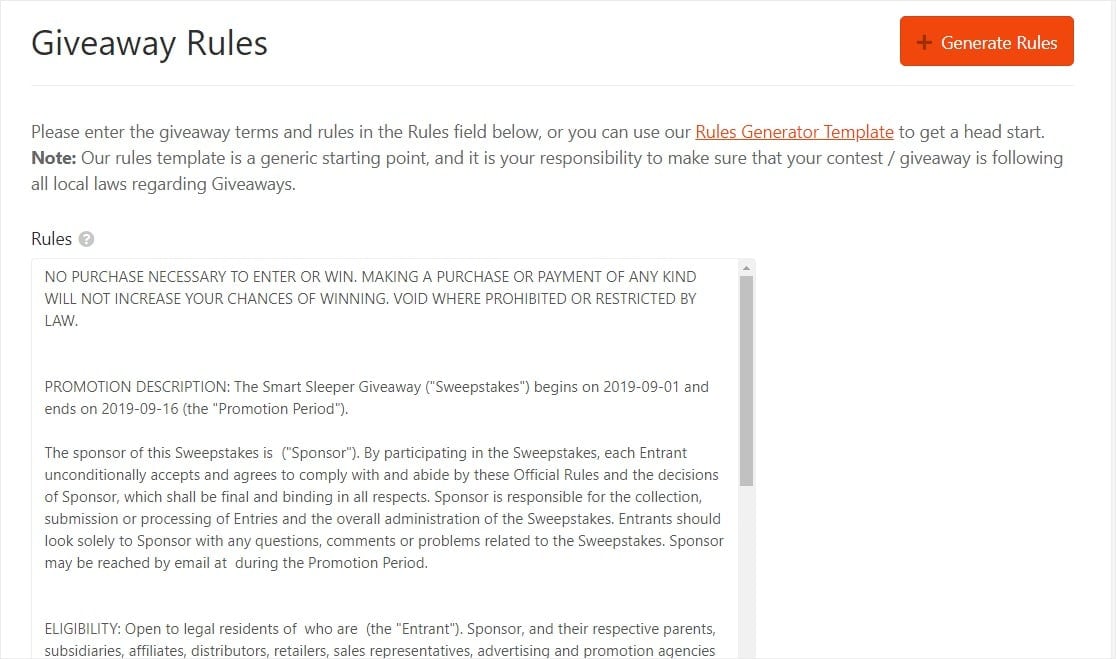
Inoltre, in questa pagina di impostazione, è possibile fare molte altre cose come:
- Abilitare la verifica dell'e-mail
- Monitoraggio del successo
- Accesso ai social network
- Visualizzare i vincitori del concorso a premi
- Reindirizzamento di successo
- e altro ancora...
Fase 6: Salvataggio del Giveaway
Dopo aver personalizzato i dettagli, le azioni, il design e le impostazioni del vostro giveaway, ricordatevi di fare clic sul pulsante Salva in alto a destra.
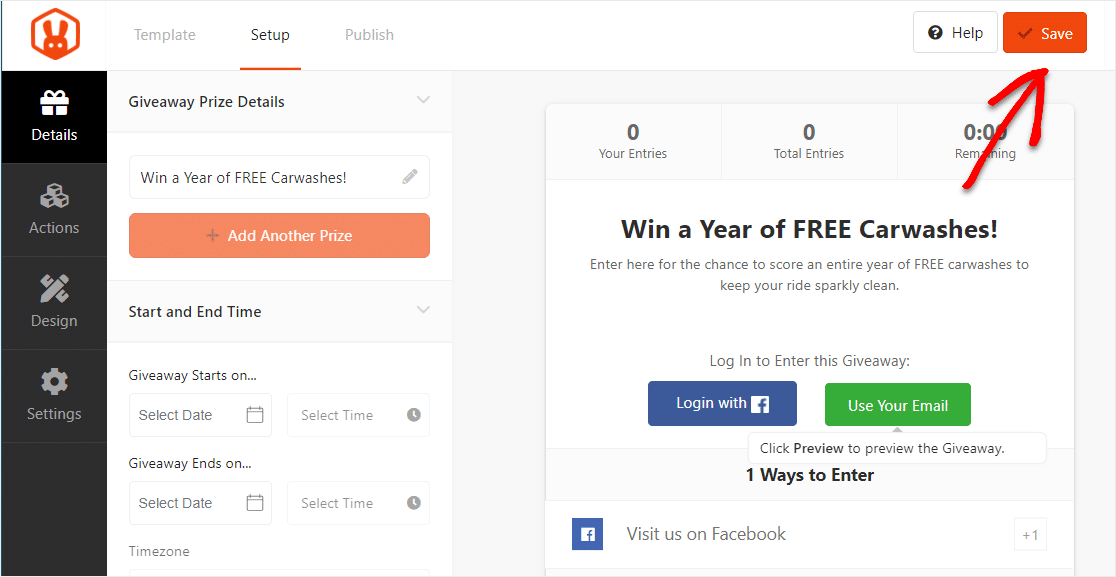
Passo 7: Pubblicare il giveaway sul sito WordPress
Il passo finale consiste nel pubblicare il giveaway sul proprio sito web. Per farlo, RafflePress offre 3 opzioni:
- RafflePress WordPress Block - Incorpora il giveaway nel tuo post o nella tua pagina nell'editor di blocchi di WordPress.
- Shortcode WordPress - Utilizzate l'editor classico di WordPress e incorporate il giveaway utilizzando uno shortcode.
- Pagina di destinazione del giveaway - Create una pagina di destinazione indipendente per il vostro giveaway.
In questo esempio, utilizzeremo un blocco di WordPress. Create una nuova pagina o un nuovo post e fate clic sull'icona + per individuare il widget RafflePress.
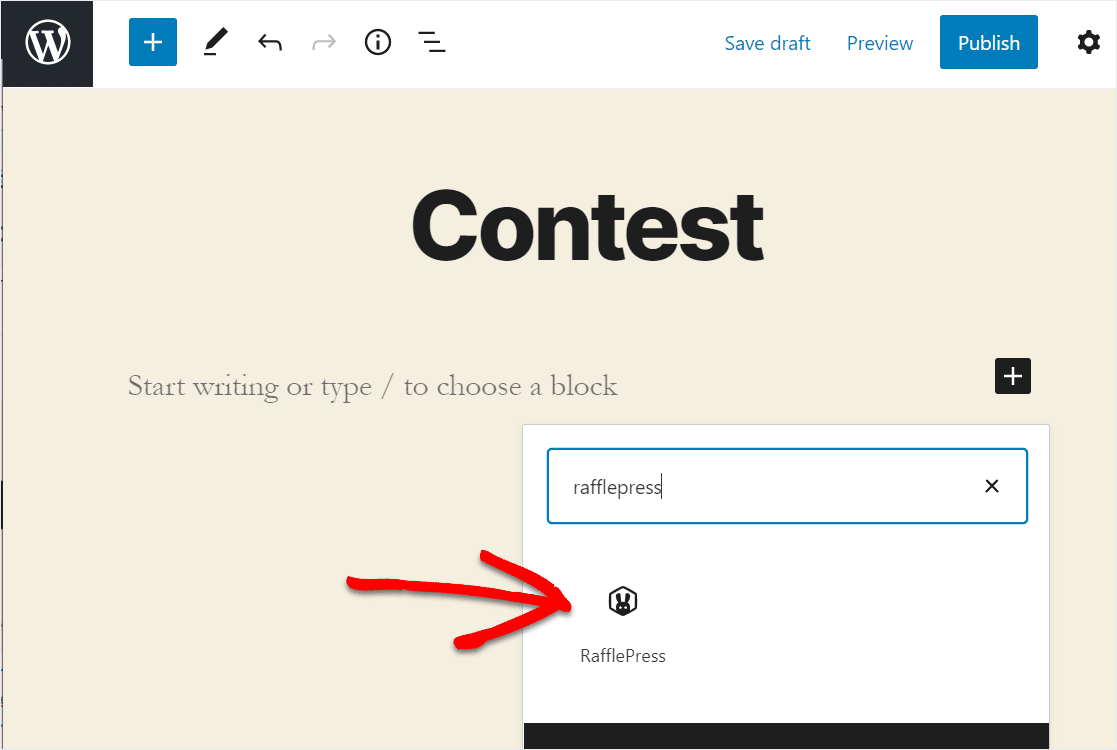
Selezionare dall'elenco il giveaway che si desidera incorporare nel proprio sito WordPress. Ora fate clic sul pulsante Pubblica nell'angolo in alto a destra.
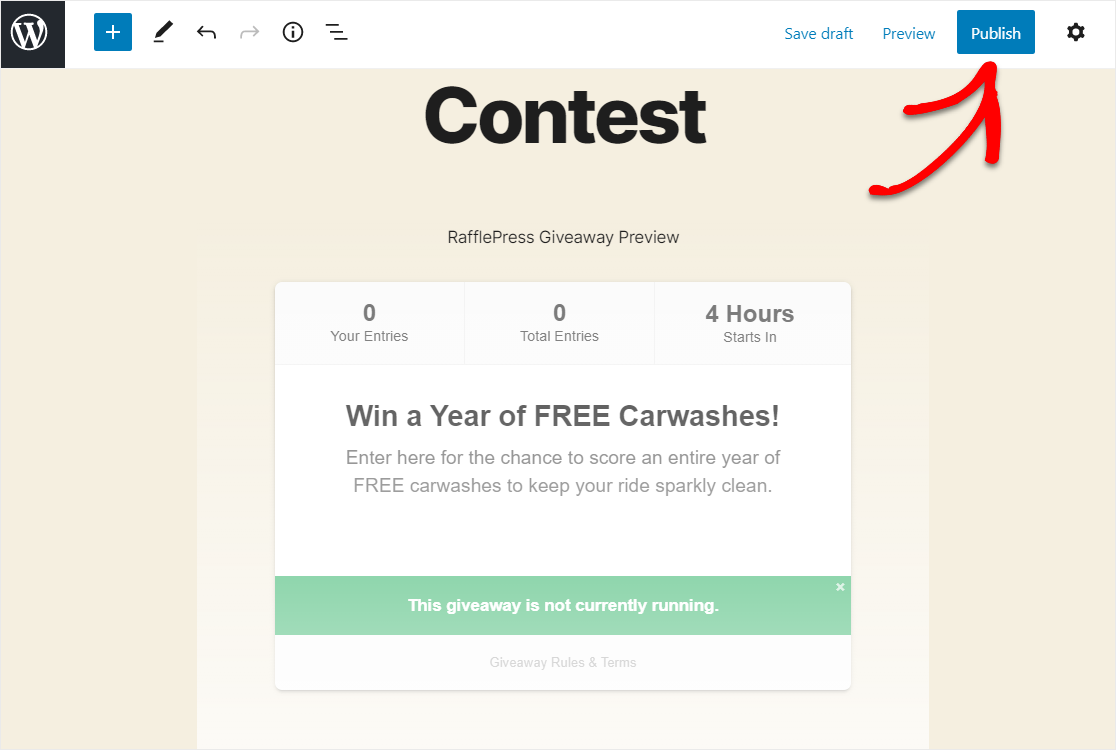
Ed ecco fatto. Avete creato il vostro giveaway in pochi clic, senza conoscere alcun codice.
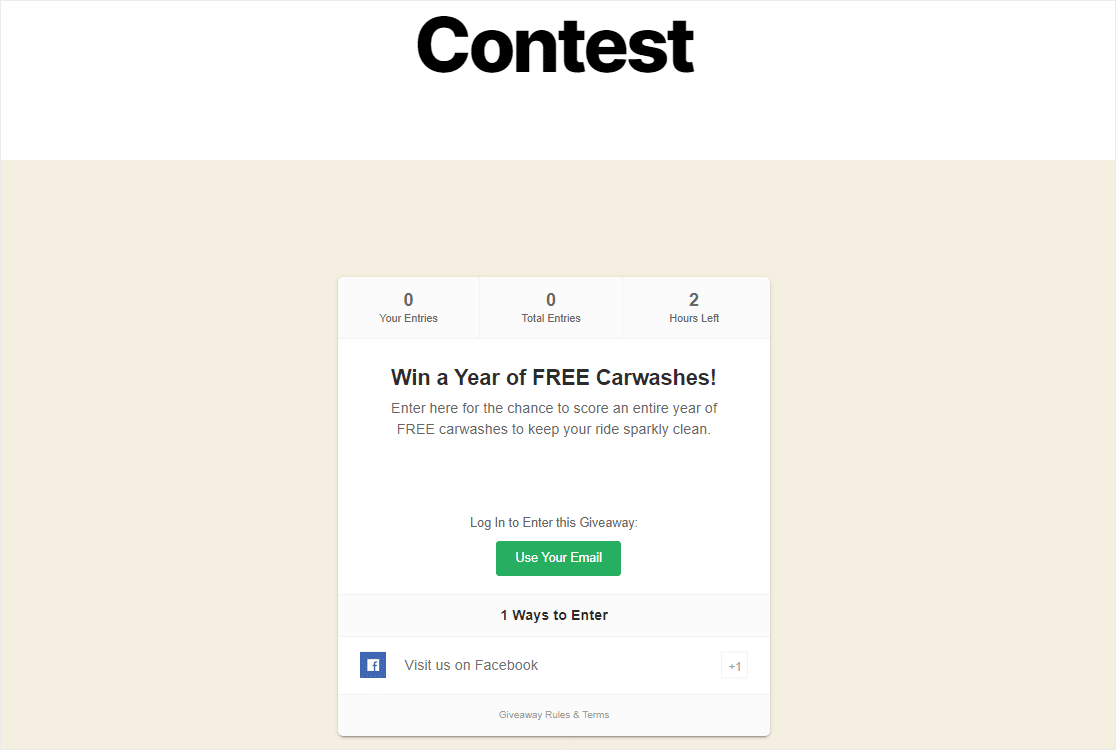
Ed ecco fatto! Ora potete creare un modulo di partecipazione a un concorso in WordPress in due modi. Scegliete il metodo più semplice per voi e il gioco è fatto!
Domande frequenti sui moduli di iscrizione ai concorsi
I concorsi sono un argomento di grande interesse per i nostri lettori. Ecco le risposte ad alcune domande comuni su di essi:
Come raccogliere le iscrizioni al concorso?
Per raccogliere le iscrizioni al concorso, utilizzate un costruttore di moduli come WPForms. Create un modulo di iscrizione al concorso con campi per i dettagli dei partecipanti, come nome, e-mail e altre informazioni richieste. Pubblicate il modulo sul vostro sito WordPress e promuovetelo per raccogliere iscrizioni.
Come posso creare il mio concorso?
Per creare il vostro concorso, definite le regole e i premi. Quindi, utilizzate un form builder come WPForms per creare un modulo di partecipazione al concorso. Inserite il modulo nel vostro sito web e promuovete il concorso attraverso i social media e le e-mail per incoraggiare la partecipazione.
Come si fa a partecipare a un giveaway?
Per creare un'iscrizione al giveaway, utilizzate uno strumento come WPForms o RafflePress per creare un semplice modulo di iscrizione. Includete i campi per il nome, l'e-mail e qualsiasi altra informazione necessaria. Condividete il modulo sul vostro sito web e sui social media per attirare i partecipanti.
Qual è la differenza tra un giveaway e un concorso?
Un giveaway di solito prevede un'estrazione casuale per scegliere il vincitore, mentre un concorso richiede ai partecipanti di svolgere un compito o di soddisfare determinati criteri per vincere. In un concorso, le iscrizioni sono spesso giudicate in base alla qualità o alla creatività.
Come si sceglie il vincitore di un concorso a premi?
Per scegliere il vincitore di un concorso a premi, raccogliete tutte le iscrizioni e utilizzate uno strumento o un software di selezione casuale per scegliere il vincitore in modo equo. Assicuratevi che il processo di selezione sia trasparente per mantenere la fiducia dei partecipanti.
Successivamente, controllare i plugin per i giveaway
I plugin per concorsi di WordPress possono aiutarvi a gestire concorsi sui social media, concorsi video e altro ancora. Date un'occhiata al nostro post sulla creazione di omaggi e concorsi gratuiti per trovare molte opzioni.
Potreste anche voler esplorare il nostro elenco di costruttori di moduli con logica condizionale per creare un modulo di iscrizione a un concorso che accetti le iscrizioni solo dopo che sono stati soddisfatti determinati criteri o regole.
Create ora il vostro modulo di partecipazione al concorso
Siete pronti a creare il vostro modulo? Iniziate oggi stesso con il più semplice plugin per la creazione di moduli per WordPress. WPForms Pro include molti modelli gratuiti e offre una garanzia di rimborso di 14 giorni.
Se questo articolo vi ha aiutato, seguiteci su Facebook e Twitter per altre guide e tutorial gratuiti su WordPress.